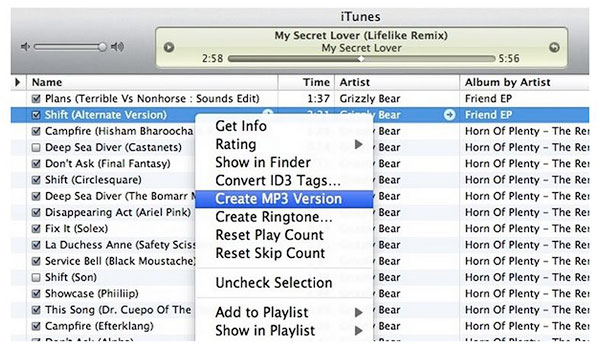Hvordan konvertere MP4 Video til MP3 Audio gratis på Mac og Windows
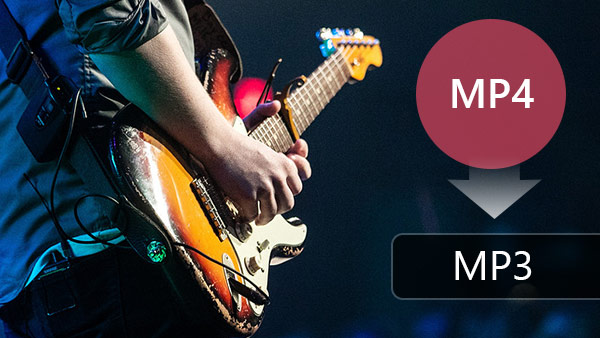
MP3 vs MP4
MP3, kort for MPEG-1 Audio Layer 3, er et lydkodingsformat som vedtar tapende datakomprimering. Siden MP3-filer er så gode til lagring av lyd, har de blitt de facto-standarden for musikkprogramvare, digitale lydspillere og musikkavspillingssteder, og er nå mye brukt til lydstrøm eller lagring. Uansett hvilket operativsystem eller en enhet du eier, kan du være sikker på at MP3-filer vil fungere rett ut av boksen uten en hitch.
MP4 er et digitalt multimedieformat som omhandler lyd, video, bilde og tekst, som er vesentlig forskjellig fra MP3. Som sådan har MP4-filer ikke en innfødt måte å håndtere kodingen av filen på. For å bestemme hvordan koding og komprimering skal håndteres, er de avhengige av spesifikke kodeker.
Faktisk, når du skal bruke MP3 eller MP4, avhenger av hva du bruker dem til. Hvis du foretrekker å lytte til musikk på MP3-spiller og mindre filstørrelse, bruk MP3. Hvis du bryr deg mer om tapsløs lydkvalitet, er MP4 ditt ideelle format. Her presenterer vi hvordan du konverterer MP4 til MP3, samt MP3 til MP4 konverteringsprosess.
1. Free-Maker Video Converter - For Mac
Har ingen anelse om hvordan å konvertere MP4 til MP3? Ikke bekymre deg, Tipard Free-Make Video Converter er også enkelt å bruke Free MP4 til MP3 Converter, som hjelper Mac-brukere med å løse dette problemet med den enkleste måten. Det kan enkelt trekke ut lyd fra MP4-fil for å konvertere den til MP3 og andre lydformater gratis på Mac. Da kan du nyte det på din MP3-spiller og iPhone / iPad / iPod. Videre kan den konvertere MP4 til nesten alle videoformater, som MOV, AVI, DivX, XviD, MKV, WMV, etc.
Last ned og installer den nyeste versjonen
Last ned gratis MP4 til MP3 Converter på Mac App Store og installer den på Mac, og start deretter programvaren for å åpne hovedgrensesnittet.
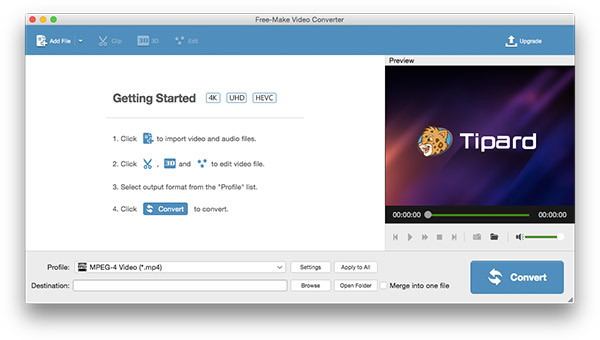
Legg til MP4-video i programvaren og forhåndsvis videofilen
Klikk på "Legg til fil" -knappen for å velge MP4 videofilen du vil konvertere, og legg til videolisten til venstre for hovedgrensesnittet. Du kan også forhåndsvise videoen i forhåndsvisningsvinduet og ta et øyeblikksbilde for kildevideoen. Den støtter også å legge til videomappe til programvaren og gjøre batchkonvertering.
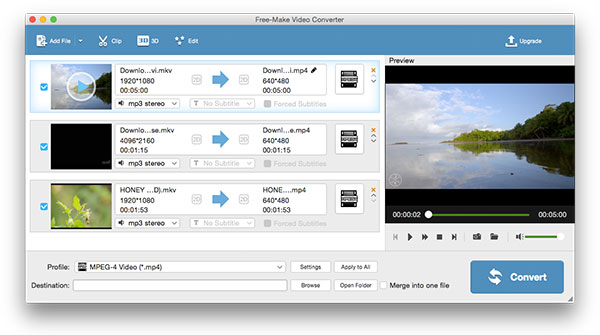
Velg MP3 som utgangsformat og angi profilinnstillinger
Klikk på "Profil" rullegardinboks og velg MP3-format fra "General Audio" -kolonnen, og klikk deretter på "Innstillinger" -knappen for å justere lydinnstillinger som Encoder, Sample Rate, Channels og Audio Bitrate.
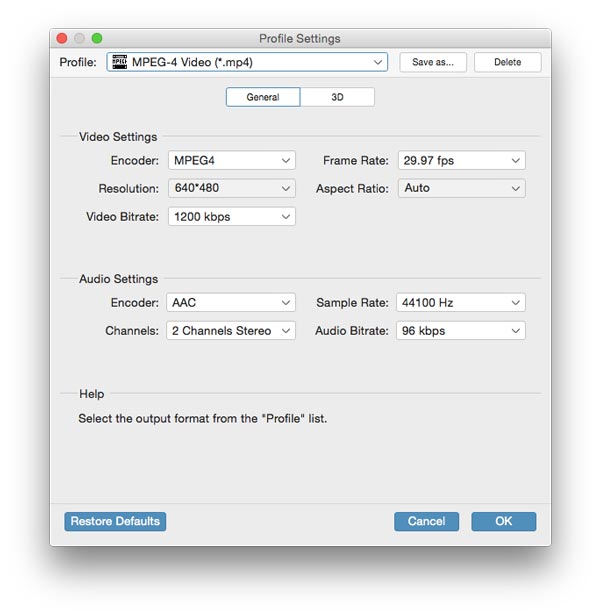
Konverter MP4-fil til MP3-lyd med ett klikk
Etter å ha valgt utdataformat, kan du klikke på "Konverter" -knappen nederst til høyre, og programmet begynner å konvertere alle kilde MP4-videoene dine.
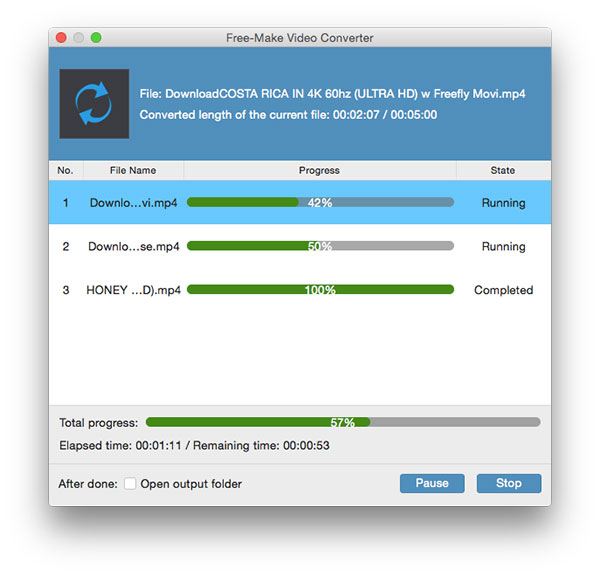
[Ytterligere] Konverter MP3 til MP4 og rediger video for å være perfekt
Denne smarte programvaren har muligheten til å konvertere MP3 lydfiler til MP4 videoer med super rask konverteringshastighet. Du kan legge til MP3-filer i programvaren og velge MP4-format som utdataformat, og klikk deretter på "Konverter" -knappen for å få MP4-filene.
Denne utmerkede MP4 MP3 Converter-programvaren har flere funksjoner som beriker ditt video / lydliv. Hvordan bruker du redigeringsfunksjoner for å tilpasse MP4-videoen?
Klipp fillengden og slå sammen filer i en
Klikk på "Clip" -knappen for å åpne klippevinduet, her kan du klippe fillengden for å fjerne uønskede klipp, og velg "Slå sammen i en fil" for å slå sammen flere klipp i en ny fil.
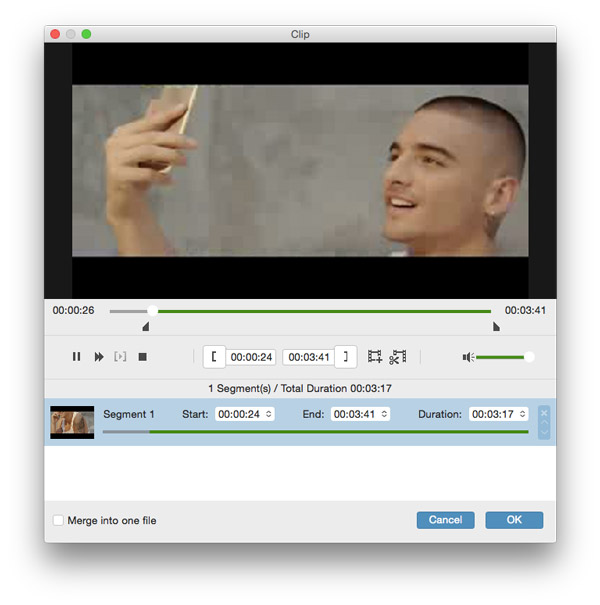
Rediger videoer med Rotate / 3D / Crop / Effect / Watermark
Klikk på "Rediger" -knappen for å åpne vinduet "Rediger", og deretter kan du rotere målvideofilen, legge til 3D-effekter, beskjære videorammeren, justere videoeffekter og legge til tilpasset vannmerke.
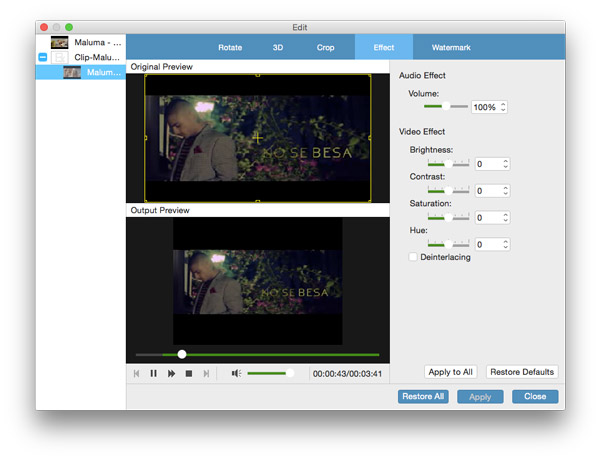
2. Gratis Video Converter - For Windows
For Windows-brukere kan du bruke denne intuitive Free Video Converter til å konvertere MP4 til MP3, som lar deg pakke ut MP3-lyd fra MP4-fil gratis. Få den perfekte MP3 lydfilen via 3 enkle trinn.
Installer programmet og kjør det på Windows PC
Last ned denne MP4 til MP3 Converting-programvare fra nettsiden, og installer den på Windows-PCen, hvilke kompatible Windows 10 / 8 / 7 / Vista / XP, og kjør programmet for å åpne hovedgrensesnittet.
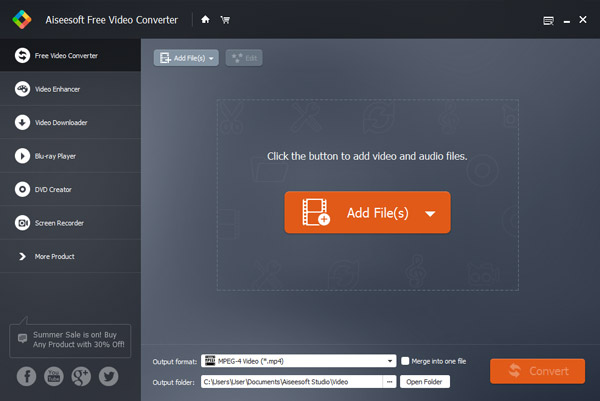
Legg til video i programmet og velg utdataformat
Klikk på "Legg til fil" -knappen for å legge til MP4-fil i videoliste, og velg deretter utdataformat "MP3 - MPEG Layer-3 Audio (* .mp3)".
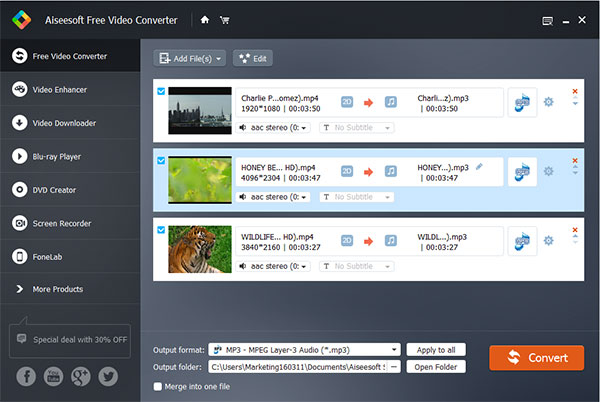
Pakk MP3 fra MP4 med super rask fart
Klikk på "Konverter" -knappen for å starte MP4 til MP3-konvertering med super rask hastighet.
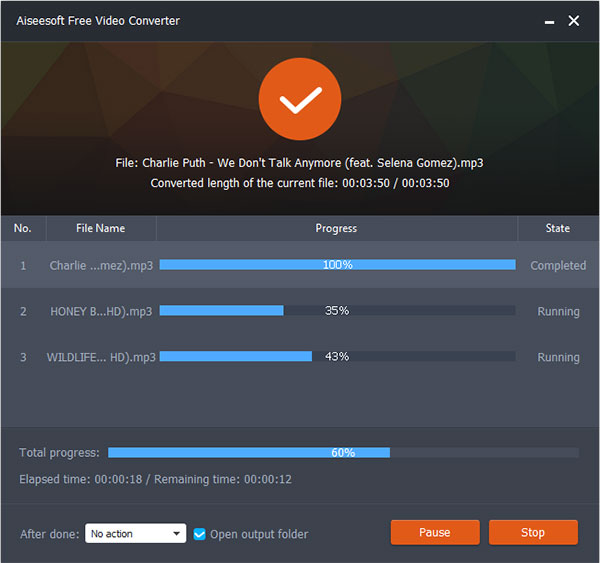
[Valgfri] Legg til video i programmet og velg utdataformat
Hvis du har behov for å konvertere MP3 til MP4, vil denne Free Video Converter hjelpe deg, som gir redigeringsfunksjonen i å legge til åpnings- og sluttmenyen for å rike videoen din. Nyt denne fantastiske funksjonen for underholdning.
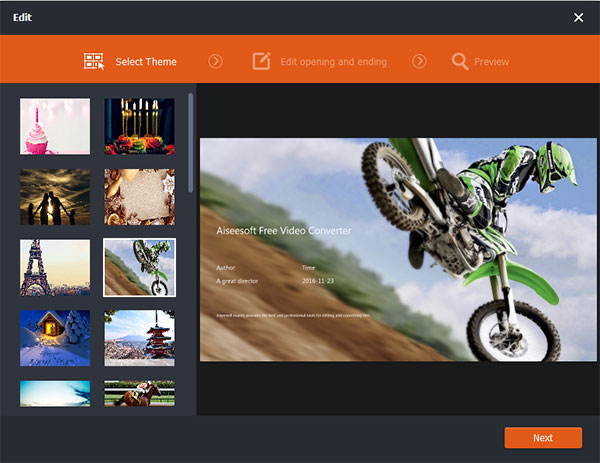
Del 2. Endre MP4-video til MP3 med gratis online-tjeneste
Selvfølgelig er det flere MP4 til MP3 Online Services for deg å konvertere filer, som er praktisk å bruke, og du trenger ikke laste ned programvare, men lydkvaliteten er ikke bedre enn programvareutgang. Her presenterer vi topp 5 Free Online MP4 til MP3 Services for deg.
1. OVC MP4 til MP3 -omformer
OVC MP4 til MP3 Converter er gratis online tjeneste for å hjelpe deg med å konvertere eksisterende MP4 videoer til MP3 med høy kvalitet. Den støtter konverteringer til mange andre formater også. Du velger bare en MP4-fil fra datamaskinen, og velger deretter MP3 som konverteringsformat fra rullegardinmenyen. Klikk på "Start" -knappen for å begynne å konvertere filen, etter konvertering, og du kan klikke på nedlastingskoblingen for å få din konverterte MP3-fil.
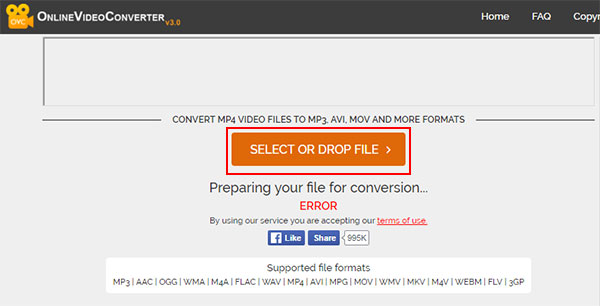
2. Zamzar
Zamzar er alt-i-ett Online File Format Converter, som lar deg enkelt konvertere filer fra ett format til et annet. Nettstedet støtter konverteringen av alle filer som er mindre enn 100MB store. Om filene dine er dokumenter, videoer, musikk eller komprimerte arkiver, oppdager Zamzar dem og lar deg konvertere dem til en rekke filformater. Fra MP4 til MP3, MP3 til MP4, støttes et bredt utvalg av filformater. Under konvertering gir du nettstedet ditt e-postadressen din for å bli varslet når den konverterte filen er klar for nedlasting. Zamzar lar deg også laste ned videoer direkte fra en nettside URL.
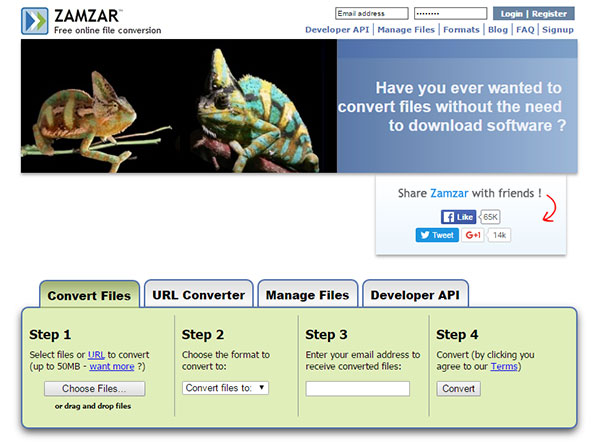
3. Online Audio Converter
Online Audio Converter lar deg konvertere MP4 til MP3 ganske enkelt. Tusenvis av brukere har brukt det ganske regelmessig og har konvertert filer fra rundt 100 MB gratis. Alt som er større enn 100 MB må registreres og betales for. I tillegg tilbyr tjenesteleverandøren også konvertering til en rekke andre formater. Den støtter batch konvertering.
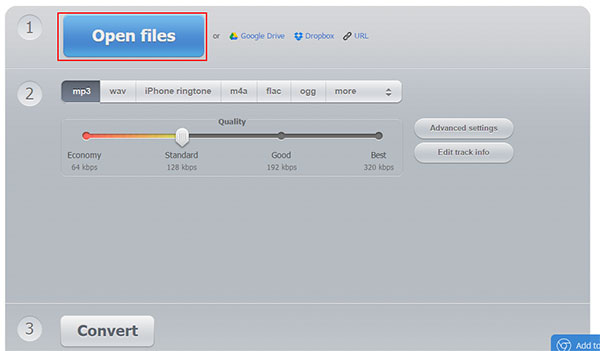
4. Convertio MP4 til MP3 Converter
Convertio MP4 til MP3 Converter Online Service lar deg konvertere MP4-filer opp til 100 MB størrelse, og sende ut MP3-format på den enkle måten. Den kan også konvertere videoer som MP3 eller MP4 og se eller lytte til dem offline hvor som helst og på hvilken som helst enhet. Dessuten har du lov til å konvertere flere videofiler som MP4, MKV, FLV, WEBM, AVI, MOV, WMV, SWF, VOB, MTS, M4V, MPEG, 3GP.
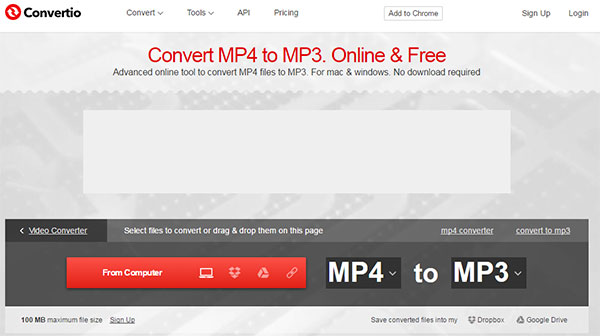
5. MP3 Verktøykasse
MP3 Toolbox er et sett med gratis, online-tjenester rundt MP3. Den har muligheten til å konvertere MP4 til MP3. Bare velg videoen på disken din, og slå den til MP3. Da kan du laste opp MP3 til SoundCloud veldig enkelt. Dessuten kan du konvertere MP3 til MP4. Velg en MP3 i ditt personlige bibliotek og start MP3-konverteringen. Ønsker mer? Du kan enkelt dele din konverterte video på Facebook og YouTube.
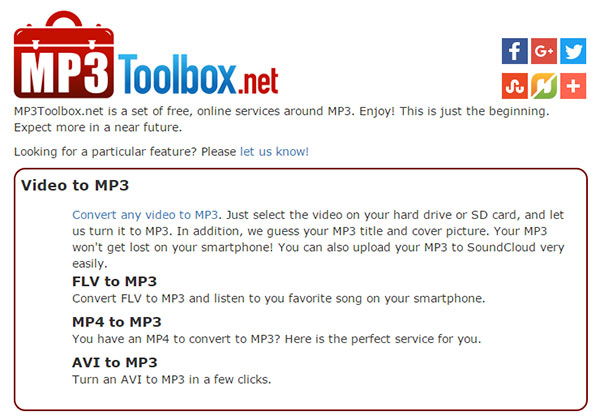
Del 3. Ekstra MP3-lyd fra MP4-fil ved hjelp av iTunes
Vendt mot flere MP4-filer i iTunes, du vil endre dem til MP3 sanger i mye bruk. Siden iTunes er et av de mest populære underholdningsverktøyene for å sikre at du får det du leter etter. Med den kan du også pakke ut MP3 lydfil fra MP4 på den enkle måten.
Start iTunes og sett MP3-profilen
Gå til iTunes-preferanser> Generelt, klikk på "Importer innstillinger" -knappen nederst for å åpne vinduet. Velg MP3 Encoder ved "Import Using" og MP3 kvalitet på "Setting". Klikk deretter på "OK" -knappen for å lagre endringene.
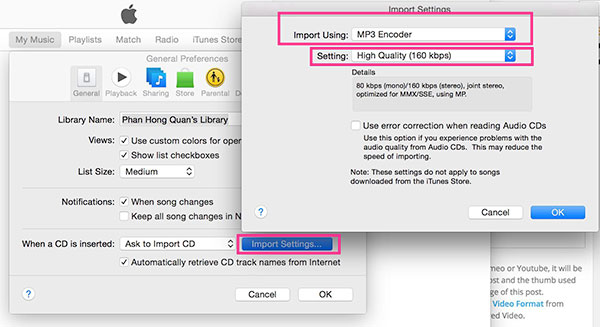
Begynn å pakke ut MP3-lyd fra MP4-filen
Fremhev MP4-filen du vil konvertere, og klikk deretter "opprett MP3-versjon". Dette vil opprette en .mp3-versjon mens den opprinnelige .mp4-filen fortsatt vil være der.